La fonctionnalité « Téléversements » : quel est le problème qu’elle résout ?
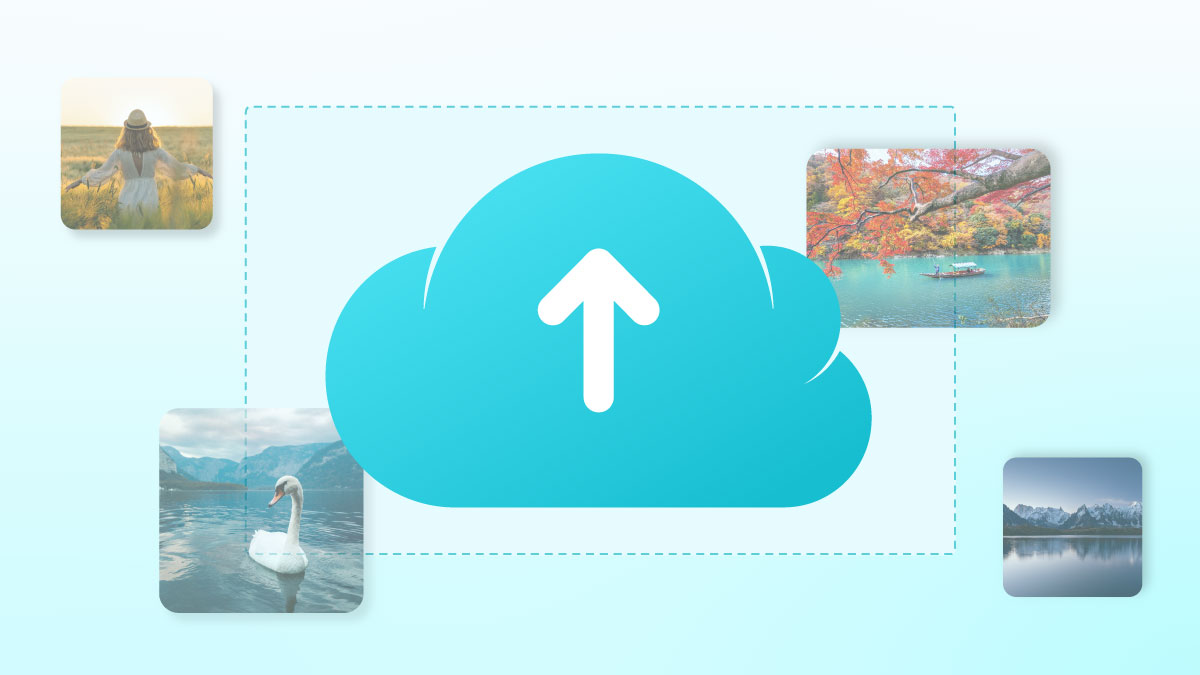 Dans le cadre de nos efforts continus pour améliorer l’expérience pCloud Drive sur macOS, Linux et Windows, nous sommes ravis de présenter notre dernière fonctionnalité – Téléversements.Conçue pour satisfaire les utilisateurs, « Téléversements » promet un moyen transparent, efficace et fiable de téléverser vos fichiers et dossiers locaux vers pCloud en toute simplicité.
Dans le cadre de nos efforts continus pour améliorer l’expérience pCloud Drive sur macOS, Linux et Windows, nous sommes ravis de présenter notre dernière fonctionnalité – Téléversements.Conçue pour satisfaire les utilisateurs, « Téléversements » promet un moyen transparent, efficace et fiable de téléverser vos fichiers et dossiers locaux vers pCloud en toute simplicité.
Actuellement, les téléversements manuels (copier-coller ou glisser-déposer) vers pCloud Drive dans l’Explorateur de fichiers ou le Finder directement, utilise votre espace disque local pour mettre en cache les fichiers, en attendant d’être téléversés sur pCloud. L’utilisation du cache garantit un processus de téléversement stable de cette manière, en particulier lorsqu’il s’agit d’ensembles de données volumineux. Cependant, si votre disque local ne parvient pas à gérer le cache, vos téléversements échoueront de toute façon. C’est un problème majeur lorsque vous tentez de téléverser de nombreux fichiers et dossiers à la fois, ou que vous manquez d’espace libre sur votre appareil pour gérer ce cache. D’autre part, nos fonctions de sauvegarde et de synchronisation n’utilisent pas d’espace disque local pour la mise en cache, mais elles ne conviennent pas si vous souhaitez simplement déposer vos fichiers pour un transfert unique à sens unique.
Ainsi, nous avons pensé que la solution la plus appropriée pour répondre à vos besoins était de fournir une méthode de téléversement simple et unidirectionnelle en s’assurant que les téléversements sont stables et sans utiliser l’espace disque local pour la mémoire cache.
Et voilà, avec notre nouvelle fonctionnalité « Téléversements », nous résolvons tout cela et fournissons un téléversement facile et stable, sans utiliser l’espace de votre appareil local avec du cache !
La fonction « Téléversements » de pCloud peut également fonctionner comme une sauvegarde à sens unique pour vous. Vous devez simplement l’utiliser régulièrement pour téléverser les versions modifiées de vos fichiers dans le même répertoire que celui utilisé la dernière fois sur pCloud. Cela remplacera rapidement les modifications dans le cloud et garantira que vos copies locales seront toujours sauvegardées dans le cloud, qui, d’autre part, conservera toutes les versions de vos fichiers dans le temps, en fonction de l’historique de votre compte.
En contournant les problèmes de stockage dans le cache local et en veillant à ce que les téléversements reprennent après les interruptions, « Téléversements » garantit un processus de téléversement stable et sans difficultés. Des fichiers volumineux ou des répertoires entiers peuvent désormais être téléversés directement depuis vos périphériques de stockage locaux ou externes sans problème.
Comment fonctionne la fonction « Téléversements » ?
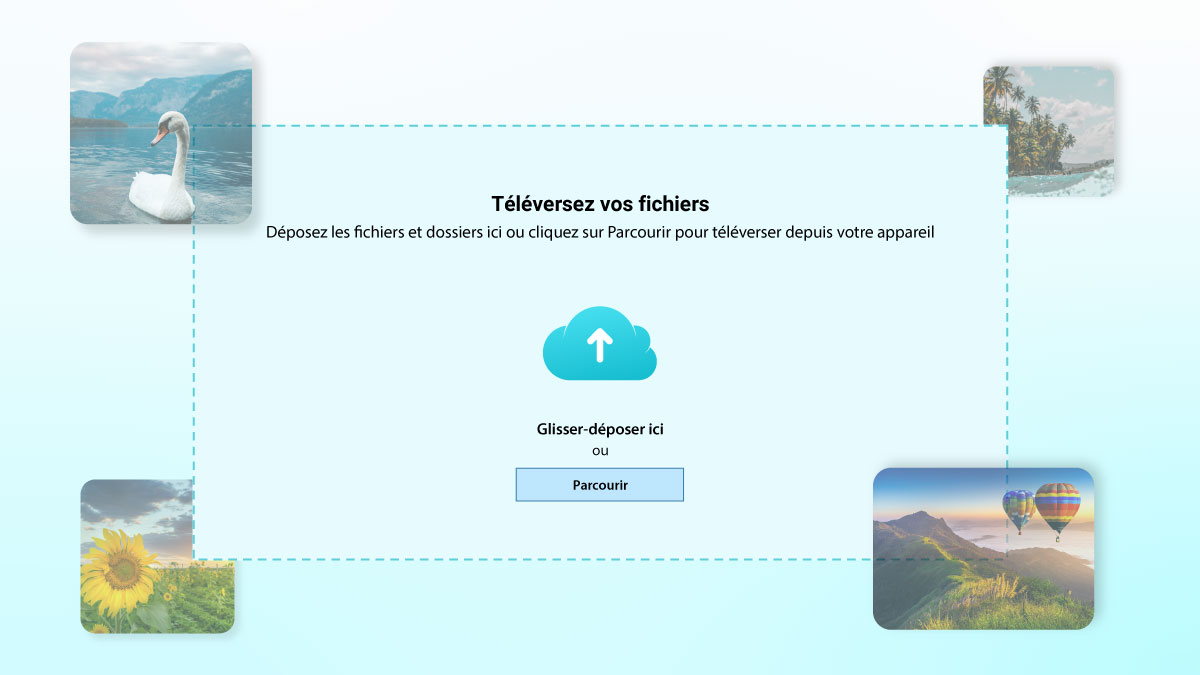 Cette fonction fait partie de notre application de bureau pCloud Drive – il vous suffit d’ouvrir son menu et de glisser-déposer vos fichiers ou dossiers dans l’onglet « Téléversements » qui s’y trouve. Vous pouvez également choisir l’option « Téléverser sur pCloud » par un clic droit sur vos fichiers et dossiers locaux dès que vous démarrez pCloud Drive.
Cette fonction fait partie de notre application de bureau pCloud Drive – il vous suffit d’ouvrir son menu et de glisser-déposer vos fichiers ou dossiers dans l’onglet « Téléversements » qui s’y trouve. Vous pouvez également choisir l’option « Téléverser sur pCloud » par un clic droit sur vos fichiers et dossiers locaux dès que vous démarrez pCloud Drive.
Remarque : les utilisateurs de Linux n’ont pas encore la possibilité d’utiliser le glisser-déposer ou les options du menu contextuel vers les fichiers et dossiers locaux, de sorte qu’ils ne peuvent actuellement utiliser que l’option « Parcourir “ via ” Téléversements » dans l’interface générale de l’application.
Vous verrez une barre de progression, qui indique la situation des éléments déposés, ce qui vous donne une meilleure idée de ce qui arrive au moment du téléversement – pCloud Drive est mis en pause, votre connexion Internet a échoué ou vous venez peut-être de déplacer un dossier qui comprend ces fichiers et le téléversement a échoué pour certains éléments.
Un autre avantage des « Téléversements » est qu’il n’y a pas de limite au nombre de fichiers ou de dossiers, ni à leur taille. Vous devez simplement noter que le téléversement de fichiers plus volumineux et de structures de dossiers plus lourdes peut prendre plus de temps pour que le processus soit terminé, ce qui dépend également de votre vitesse Internet actuelle.
Gardez à l’esprit que vous ne pouvez pas téléverser dans des dossiers de pCloud qui font partie d’une synchronisation en cours, ou dans le dossier Crypto. Les répertoires synchronisés peuvent provoquer une boucle sans fin et seront donc exclus par défaut, tandis que le dossier Crypto ne permet pas l’utilisation de ce type de téléversement en raison de son type spécifique de chiffrement. La technologie que nous utilisons pour les téléversements est la même que celle que nous utilisons pour la fonction de synchronisation, c’est pourquoi ces limitations étaient nécessaires pour une meilleure utilisation.
Quelles sont les bonnes pratiques lors de l’utilisation de « Téléversements » ?
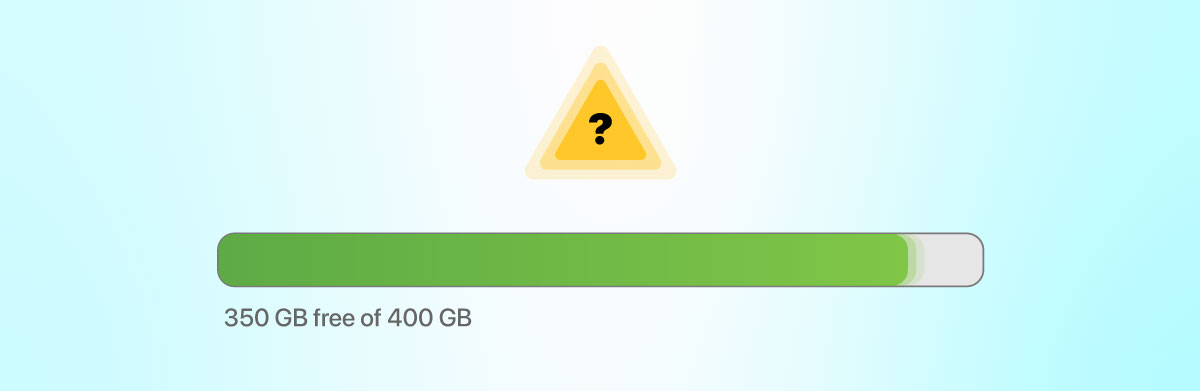 En général, « Téléversements » simplifie et résout de nombreux problèmes que d’autres fonctionnalités de pCloud Drive ne pouvaient pas facilement résoudre. Comme toute nouvelle fonctionnalité, « Téléversements » a ses fonctionnalités uniques, que nous visons à clarifier pour améliorer votre expérience. Ci-dessous, nous présentons les meilleures pratiques pour l’utilisation de « Téléversements » afin de garantir une expérience utilisateur transparente.
En général, « Téléversements » simplifie et résout de nombreux problèmes que d’autres fonctionnalités de pCloud Drive ne pouvaient pas facilement résoudre. Comme toute nouvelle fonctionnalité, « Téléversements » a ses fonctionnalités uniques, que nous visons à clarifier pour améliorer votre expérience. Ci-dessous, nous présentons les meilleures pratiques pour l’utilisation de « Téléversements » afin de garantir une expérience utilisateur transparente.
Si vous téléversez dans un dossier auquel vous avez été invité ou dans lequel vous avez invité d’autres personnes, assurez-vous que l’autorisation d’accès à la modification du dossier est activée pendant que le téléversement est en cours, si vous voulez que toutes les personnes ayant accès à ce dossier puissent utiliser l’espace de manière appropriée. Une autre chose que vous devez prendre en compte lorsque vous utilisez « Téléversements » est de ne pas déplacer les dossiers que vous êtes en train de téléverser ou les dossiers de pCloud utilisés comme destination pour le transfert.
Il convient de noter que si vous utilisez cette fonction avec un répertoire non local (par exemple, des lecteurs externes, des CD, etc.), vous devez vous assurer que le périphérique externe reste connecté à l’appareil jusqu’à ce que le processus de téléversement lancé soit terminé. L’éjection du périphérique externe au cours d’un processus de téléversement mettra fin à ce dernier. En toute logique, le démontage de pCloud Drive mettra également fin au processus dans « Téléversements ».
Renommer un fichier qui a été ajouté pour le téléversement est également quelque chose que nous vous déconseillons de faire, à moins que vous ne vouliez qu’il soit téléversé avec ce nouveau nom dans le nuage.
Le téléversement d’un fichier portant le même nom mais avec un contenu différent de celui du fichier dans le dossier pCloud de destination est quelque chose dont il faut être très conscient avant d’initier tout processus de téléversement. Puisque, comme mentionné plus haut dans cet article, « Téléversements “ utilise la même technologie de base que notre fonction ” Synchronisation », ce qui se passerait si vous téléversiez un fichier avec le même nom mais un contenu différent, c’est que le fichier avec le même nom remplacerait le contenu du fichier qui existe déjà sur le nuage. Cela peut être considéré comme un avantage si vous souhaitez remplacer une nouvelle version du fichier portant le même nom. Toutefois, si ce n’est pas votre intention, vérifiez les noms des fichiers dans le dossier de destination choisi avant de déposer les fichiers dans « Téléversements ».
Pourquoi « Téléversements » ?
Cette fonctionnalité ne se limite pas au téléversement de fichiers – il s’agit de fournir un moyen fiable et efficace de sécuriser vos données sur le cloud sans vous soucier des limites des appareils locaux. L’élimination de l’utilisation du cache local signifie un taux de réussite plus élevé pour vos téléversements, et avec la capacité de gérer de grands ensembles de données, « Téléversements » est parfait pour un usage personnel et professionnel.Le fait qu’il fonctionne comme une sauvegarde à sens unique pour vos fichiers si vous téléversez régulièrement vers le même répertoire sur le cloud, peut vous assurer que vous aurez toujours vos versions conservées sur le cloud, surtout si vous avez un abonnement à Historique prolongé des fichiers pour augmenter cette durée.
Vous pouvez également exclure des types de fichiers ou des noms de dossiers du processus de téléversement via notre liste d’exclusion, située dans les « Paramètres » de notre application de bureau, ce qui rend le téléversement encore plus facile à gérer lorsqu’il s’agit de téléverser un grand nombre de fichiers et de dossiers.
Peu importe que vous mettiez pCloud Drive en pause, que la connexion Internet tombe en panne ou que votre appareil s’éteigne – « Téléversements » reprendra le transfert là où il s’est arrêté dès que la connexion sera rétablie. Cela rend « Téléversements » beaucoup plus stable qu’un téléversement manuel directement dans les applications Finder ou Explorateur de fichiers vers pCloud ou même en utilisant notre interface web pour le téléversement.
En conclusion, « Téléversements » de pCloud Drive est plus qu’une fonctionnalité, c’est votre tranquillité d’esprit à l’ère numérique. Commencez à sauvegarder vos fichiers importants dès aujourd’hui et découvrez une solution de stockage en ligne qui prend vraiment soin de vos données !
Vous pouvez télécharger notre application de bureau pCloud Drive sur vos appareils macOS, Linux ou Windows si vous ne l’avez pas encore fait et commencer à téléverser vos fichiers par lots sans aucun souci – la nouvelle fonctionnalité est disponible pour tous les utilisateurs de pCloud.
[mks_button size=”medium” title=”Télécharger pCloud Drive” style=”rounded” url=”https://www.pcloud.com/download-free-online-cloud-file-storage.html” target=”_blank” bg_color=”#17BED0″ txt_color=”#FFFFFF” icon=”” icon_type=”” nofollow=”0″]